Linux kodols
Katra no operētājsistēmām izmanto savus kodolus. Piemēram, Windows izmanto savu patentēto kodolu, turpretī lielākā daļa citu operētājsistēmu, īpaši atvērtā koda, izmanto labi zināmo, pārbaudīto un pārbaudīto Linux kodolu.
Linux kodols ir dzīvs programmatūras pasaules brīnums. Tā ir viena no labākajām programmatūras sastāvdaļām, kas ir gan NETICAMI sarežģīta, gan neticami spēcīga ar NETICAMU kopienu, kas to atbalsta. Tas ir visu Linux distros kodols. Sāka Linuss Torvalds, Linux kodols v1.0.0 iznāca 1994. gadā. Tagad ir 2019. gads, un jaunākā versija ir 4.20.5 (stabils).
Visā kursā Linux kodols katru dienu tiek uzlabots. Kodola atjauninājums tiek izlaists ik pēc pāris mēnešiem ar uzlabotu veiktspēju, stabilitāti, kļūdu labojumiem, ielāpiem un papildu funkcijām.
Tomēr ne visos Linux distros uzreiz tiek iekļauts jaunākais atjauninājums. Pēc izlaišanas parasti ir vajadzīgs laiks, lai to oficiāli ievadītu sistēmā.
Tāpēc man patīk pašam pārvaldīt kodolu.
Pirms turpināt darbu, ir vērts pieminēt, ka, ja vien neesat pārliecināts, ka jums ir vajadzīgs nākamās paaudzes kodols, nav īsti vērts veikt lēcienu. Kodolu, kas nāk ar distro, labi uztur arī izstrādātāji.
Pārvaldiet kodolu operētājsistēmā Linux Mint
Ja esat Linux Mint lietotājs, ir vienkāršāk veikt “pārbaudītas” darbības kodolā, neuztraucoties par kaut ko nepareizu. Protams, lietas var pilnībā iziet no rokas, ja jūs kļūstat pārāk azartisks. Ir 2 veidi, kā pārvaldīt jaunāku kodola versiju - izmantojot GUI rīku ar nosaukumu “Ukuu” un manuāli instalējot kodolu.
Kodola maiņa, izmantojot Ukuu
Ukuu ir pieejams tieši visiem Debian / Ubuntu balstītajiem rajoniem, izmantojot PPA.
Ieslēdziet termināli -
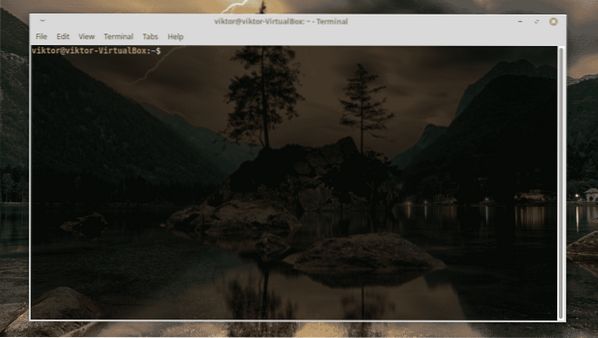
Pievienojiet Ukuu repozitoriju -
sudo add-apt-repository ppa: teejee2008 / ppa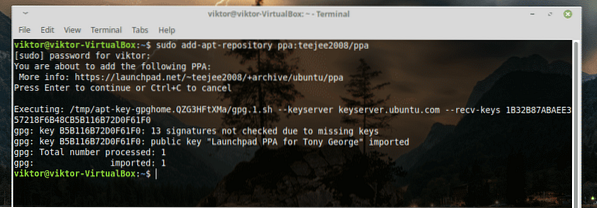
Tagad atjauniniet APT krātuves kešatmiņu -
sudo apt atjauninājums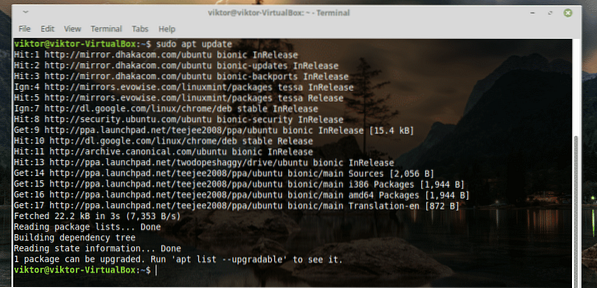
Visbeidzot, instalējiet Ukuu -
sudo apt instalēt ukuu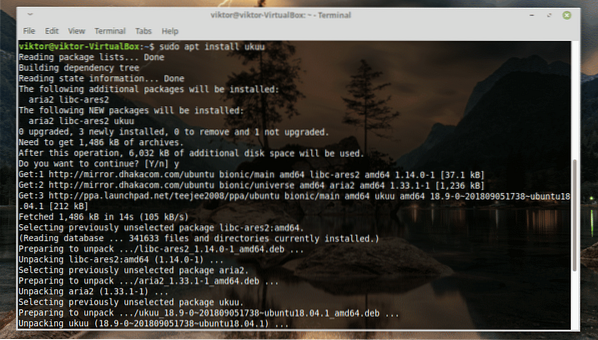
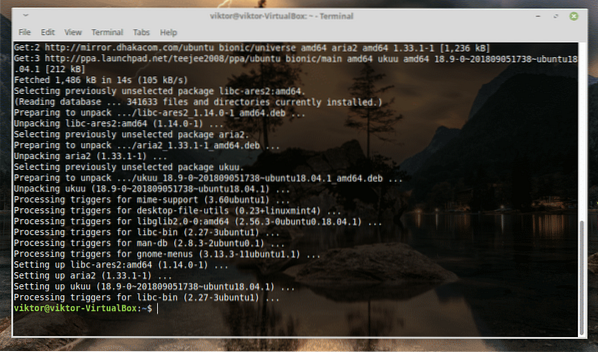
Palaidiet Ukuu -
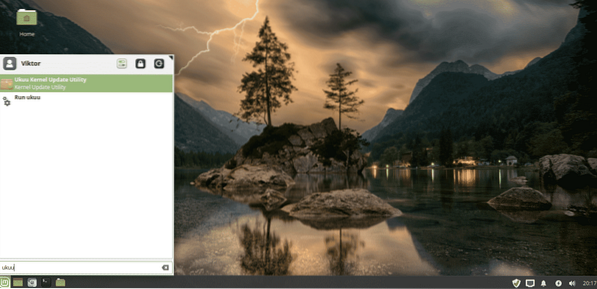
Kā redzat, ir instalēti tie, kuriem ir Ubuntu zīme. Pārējie ir stabili kodola izlaidumi visa brauciena laikā.
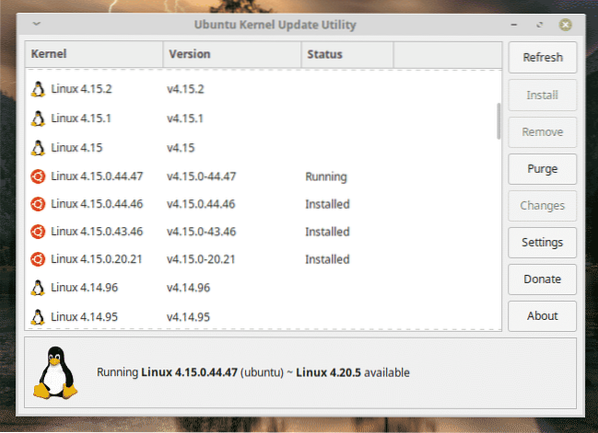
Ir skaidrs, ka mana Linux Mint sistēma izmanto Linux Kernel 4.15. Tas ir diezgan vecs modelis.
Instalēsim Kernel v4.18.20. Atlasiet kodolu un nospiediet “Instalēt”.
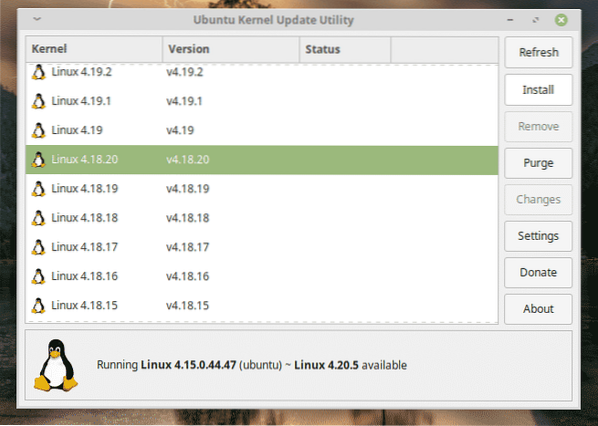
Instalēšanas process tiks sākts nekavējoties.
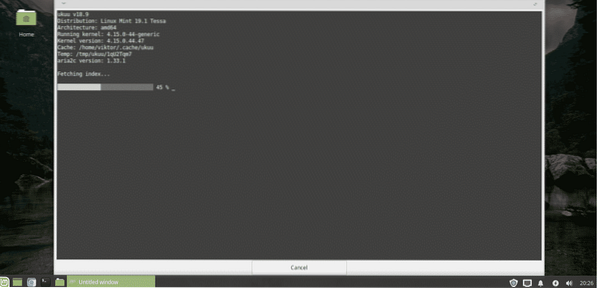
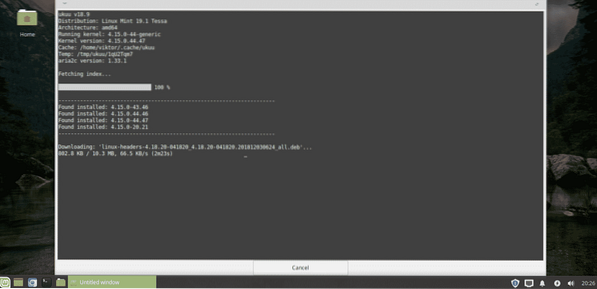
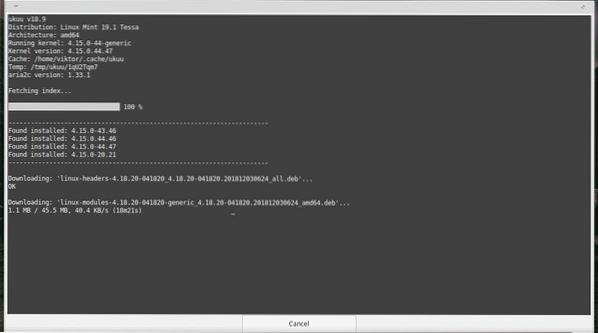
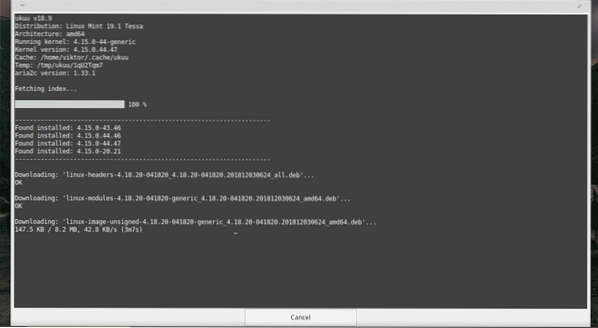
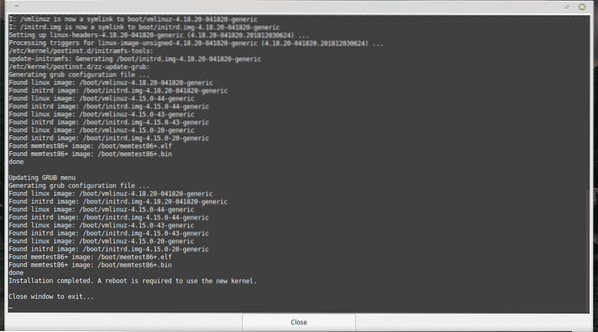
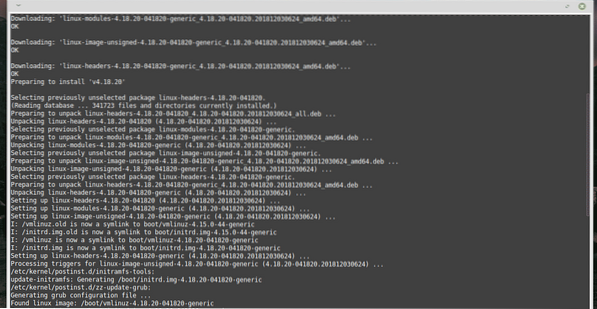
Tagad, lai pabeigtu instalēšanu, atsāknējiet sistēmu.
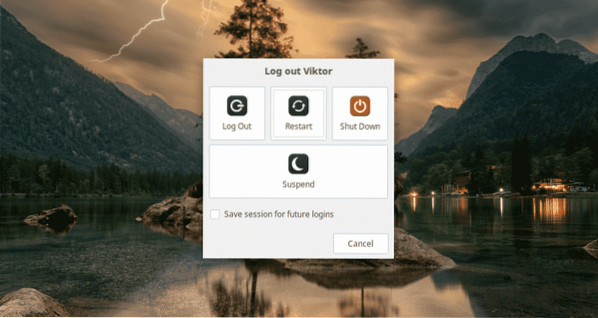
Voila! Jaunais kodols ir iestatīts!
Kodola maiņa manuāli
Ņemiet vērā, ka tas ir riskantāks process un var izraisīt dažas nevēlamas problēmas ar jūsu sistēmu.
-
Kodola lejupielāde
Sākumā lejupielādējiet jaunāko Linux kodola pakotni.
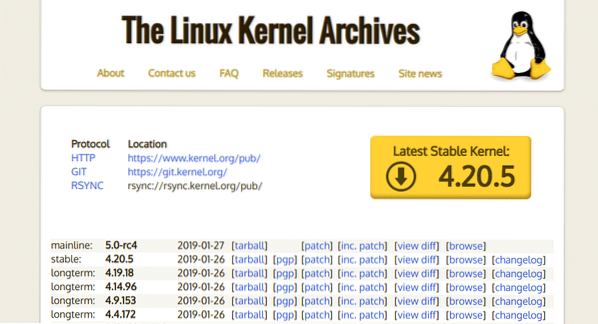
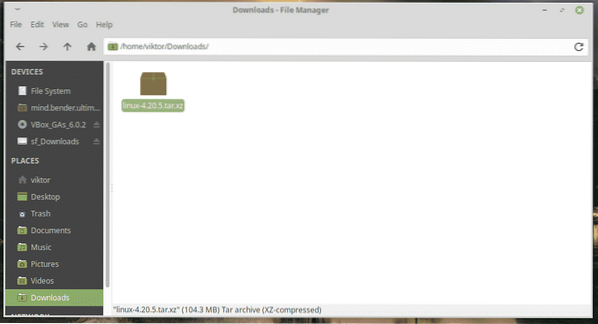
-
Pārbaudiet paketi
Lejupielādes process vēl nav pabeigts, ja vien neesat pārliecinājies, ka fails ir pārbaudīta pakete. Vai neuzdrīkstaties izlaist šo soli! Tā kā tas ir kodols, pat mazākās bitu izmaiņas var radīt nopietnas nepatikšanas!
Pārbaudiet lejupielādēto pakotni -
unxz linux-4.20.5.darva.xzwget https: // cdn.kodols.org / krogs / linux / kodols / v4.x / linux-4.20.5.darva.zīmi
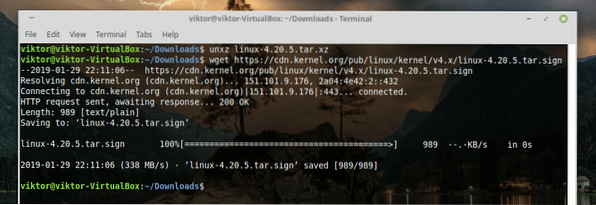
Mēģinot pārbaudīt paketi,
gpg - pārbaudiet Linux-4.20.5.darva.zīmi
Skat? Tas nav iespējams. Paņemiet publisko atslēgu no PGP atslēgu servera -
gpg - recv-keys
Šeit atslēgu virkne būs tā atslēga, kuru parādīja iepriekšējā komanda.
Kad lejupielāde ir pabeigta,
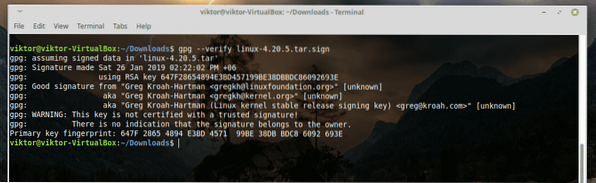
Jūs varat veiksmīgi pārbaudīt lejupielādētā faila parakstu.
Brīdinājumam jābūt labi, ja vien jūs nesaņemat “BAD parakstu”. Tagad ir droši turpināt visu pārējo instalēšanas procesu.
darva -xvf linux-4.20.5.darva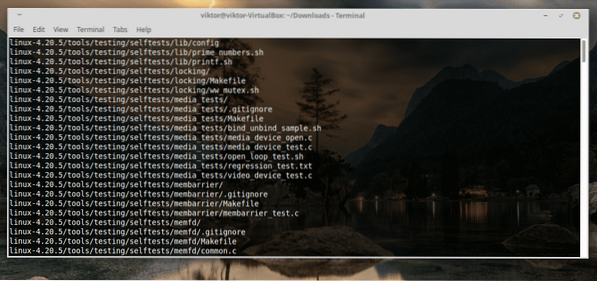
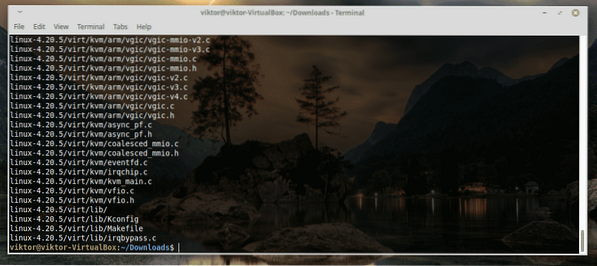
-
Kodola funkciju un moduļu konfigurēšana
Tagad, pirms instalējat jauno kodolu, jums jākonfigurē tā funkcijas. Jums arī jānorāda visi nepieciešamie kodola moduļi, kas nepieciešami jūsu sistēmai.
Tas var būt milzīgs, tāpēc mēs izmantosim esošo konfigurācijas failu. Palaidiet šo komandu -
cd linux-4.20.5 /cp -v / boot / config - $ (uname -r) .konfigurēt

-
Instalējiet nepieciešamos kompilatora rīkus
Lai izveidotu kodola pakotni, ir nepieciešamas nepieciešamās atkarības. Pretējā gadījumā celtniecības solis būs juceklis.
sudo apt-get install build-essential libncurses-dev bison flex libssl-dev libelf-dev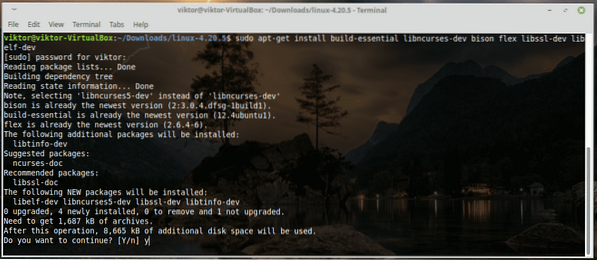
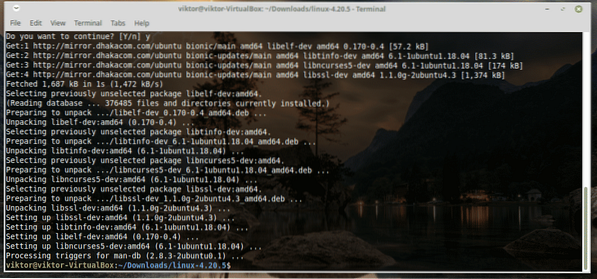
-
Kodola konfigurēšana būvēšanai
Ir pieejamas 3 iespējas -
- padarīt menuconfig
Teksta radio saraksti, krāsu izvēlnes un dialoglodziņi. Noderīgi attāliem serveriem. - izveido xconfig
X Windows (Qt) balstīts konfigurēšanas rīks. Tas vislabāk darbojas zem KDE darbvirsmas. - veikt gconfig
X konfigurācijas rīks, kas balstīts uz Windows (GTK). Tas vislabāk darbojas zem GNOME destkops. - uztaisīt oldconfig
Y / N jautājumu sērija, kuru varat izlaist, nospiežot Enter.
Manā gadījumā es eju ar “make oldconfig”.
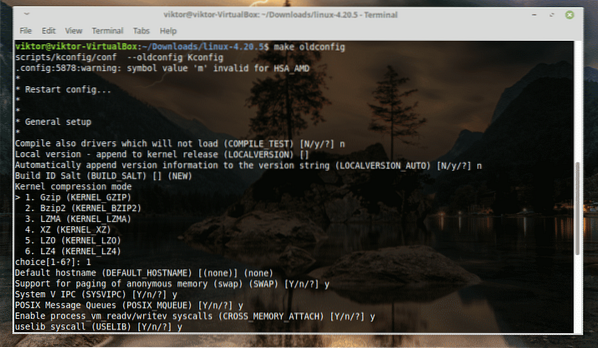
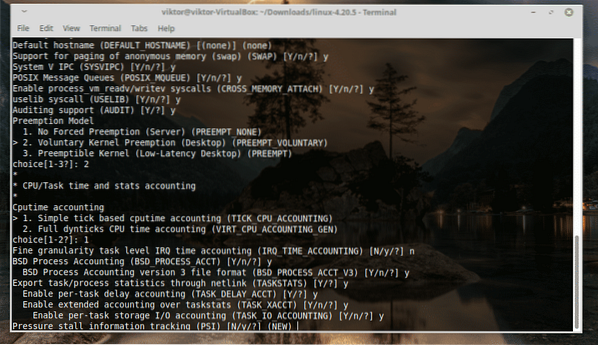
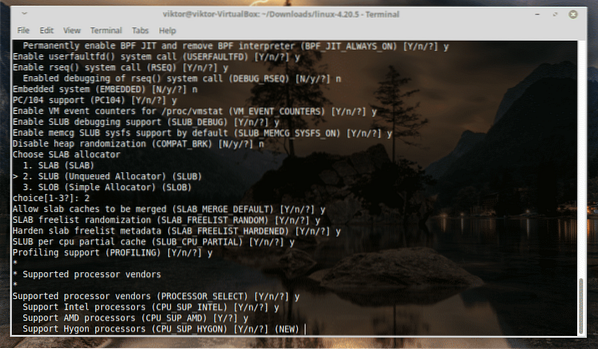
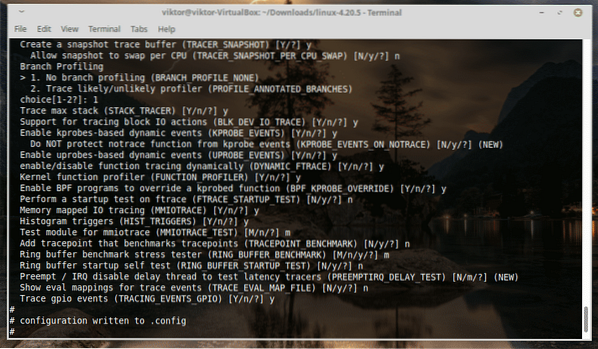
Vienkārši turiet taustiņu Enter līdz murgs beidzas!
-
Kodola veidošana
Tas aizņems kādu laiku, ļaudis. Koncentrēsimies uz kaut ko citu! Tas arī aizņems daudz vietas diskā, un ar to es domāju DAUDZ!
padarīt -j4-
Kodola instalēšana
Sāciet kodola instalēšanu ar moduļiem.
sudo make modules_installTad ir pienācis laiks instalēt pašu kodolu.
sudo veikt instalēšanu-
Atjaunināt GRUB konfigurāciju
Palaidiet šādas komandas -
sudo update-initramfs -c -k 4.20.5sudo update-grub
Lai rezultāts stātos spēkā, pārstartējiet sistēmu.
 Phenquestions
Phenquestions


